皆さんは外出中にマイクラ内で何が起きているか気になったことはありませんか?
どんな人が入ってきているか気になったり、荒らされていないか心配になったりしたことがあると思います。
今回は外出先でもスマホからサーバーの様子を確認できる『LiveKit』を紹介していきます!
目次
導入
下の公式サイトからダウンロードして、サーバーのpluginsフォルダーに入れてください。
https://www.spigotmc.org/resources/livekit.88742/
再起動すれば導入完了です!
詳しい導入方法はこの記事で紹介しています。
MCINFO
【簡単】プラグインの入れ方は?導入方法を詳しく解説!(Spigotサーバー) | MCINFO
プラグインを導入すると聞いて難しいと思った方いませんか? しかしサーバーを作ることやプラグインを導入するのって実は誰でもできちゃうんです。 今回はプラグインの導入…
使い方
このプラグインを使うにはポート4123の解放が必要です。ポート開放しないと使えませんのでご注意ください。
アプリの初期設定
スマホにもアプリをインストールする必要があります。
・iPhone
https://apps.apple.com/jp/app/livekit/id1550358825
・Android
https://play.google.com/store/apps/details?id=at.lindnerdev.livekit&hl=en_US&gl=US&pli=1
インストールが終わった後の手順は両方一緒です。
STEP
右上の+ボタンを押す
自分のサーバーを追加するには、右上の+ボタンを押してください。

STEP
入力
サーバーアドレスを入力して『Connect』を押します。

STEP
Continueを押す
注意が表示されますが、問題ないので『Continue』を押してください。

STEP
マイクラでコマンドを打つ
LiveKitを導入したサーバーでコマンド『/livekit claim』を打ってください。
次に出てきた暗証番号をスマホの画面に打ってください。

管理方法

番号を入力するとこのような画面になると思います。(次回からは暗証番号の入力は不要です)
Chatを押すとアプリからチャットをすることができます!((便利))
Admin
左下にあるAdminを押すとこの画面に切り替わります。

ここは管理者専用のツールがいろいろそろっています。
上から順番に説明すると、、、
| 名前 | 機能 |
|---|
| Weather | 天候を自由に変えることができる |
| Time | 時間帯の変更 |
| Whitelist | ホワイトリストの設定 |
| Banned Players | BANしたプレイヤーのリスト |
となっています。
課金要素
このアプリには課金をすると使えるようにある機能がいくつかあります。
左上の三本線を押してStoreから購入できます。

| 名前 | 機能 |
|---|
| Console | コンソールが使えるようになります。エラーなどを簡単に確認したい人におすすめです。 |
| Height Map | 高さを表した地図を見たい人のためのマップです。 |
| Biome Map | バイオームを見たい人のためのマップです。 |
最低限の機能だけで大丈夫なのであれば購入しなくても大丈夫です。
すべて購入しても合計1300円ほどです。興味があれば購入してみてはいかがでしょうか?
設定ファイル
LiveKitのconfig.ymlの設定ファイルについて説明していこうと思います。
ほとんどの場合必要ありませんが、ポートがかぶってしまっている人は変更が必要なためご確認ください。
必要なものだけを抜粋して紹介します。
config.yml
server:
port: 4123
name: My Minecraft Server
password: 'NULL'
tickrate: 20
storage:
type: SQLITE
sql:
host: 'NULL'
database: 'NULL'
user: 'NULL'
password: 'NULL'
anonymous:
allow: true
permissions:
- livekit.module.chat
- livekit.module.map
- livekit.module.players
- livekit.players.other
permissions:
useVault: false
default:
- livekit.commands.basic
- livekit.module.map
- livekit.module.players
- livekit.module.weathertime
- livekit.module.chat
- livekit.module.poi
- livekit.chat.write
- livekit.poi.personalpins
- livekit.players.other
modules:
LiveMapModule:
enabled: true
worlds:
- world
- world_nether
- world_the_end
PlayerModule:
enabled: true
WeatherTimeModule:
enabled: true
AdminModule:
enabled: true
ChatModule:
enabled: true
offlineFormat: '&7[Offline]&r <{prefix}&r{name}&r{suffix}&r> {message}'
POIModule:
enabled: true
personalpins: 5
teleport_spawn: false
teleport_bed: false
ConsoleModule:
enabled: true
password: OIkA84UYun
InventoryModule:
enabled: true
plugins:
DiscordSRV:
enabled: false
channelIDs:
- all
- server
-
port・・・好きな数字に変更してください。変更したポートも開放が必要です。
- storage
-
データベースを使う際に使用します。
- anonymous
-
誰でもLiveKitを扱えるようにするか設定できます。
allow: trueをfalseに変更すればオフにできます。
- modules
-
アプリ内で使える機能を制限することができます。
無効にしたい項目のtrueをfalseに書き換えれば無効にできます。
- plugins
-
DiscordSRVを使っている人だけenabled: trueに変更してください。




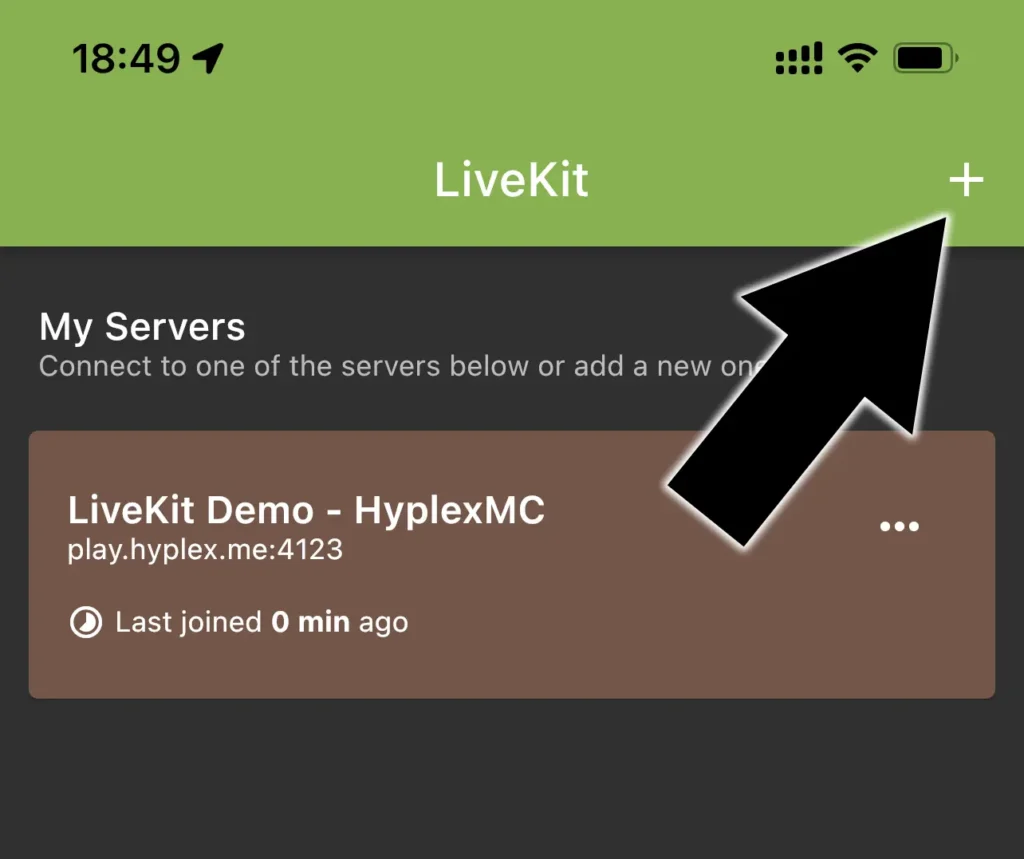
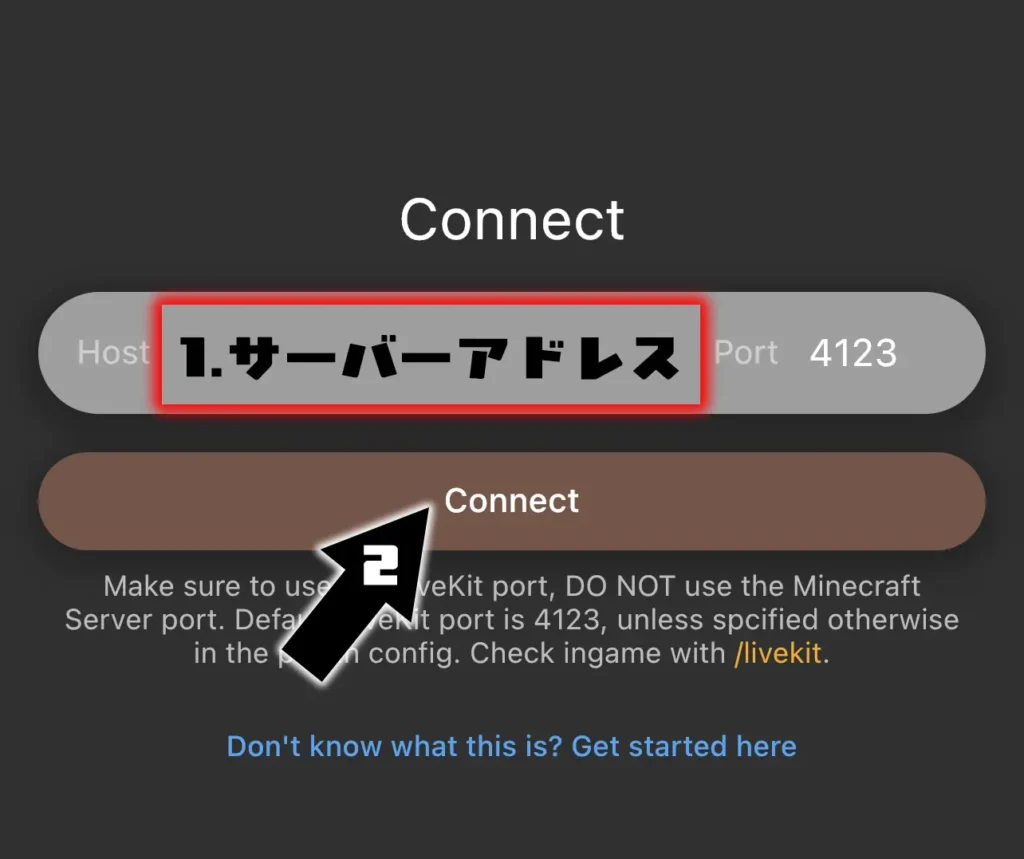
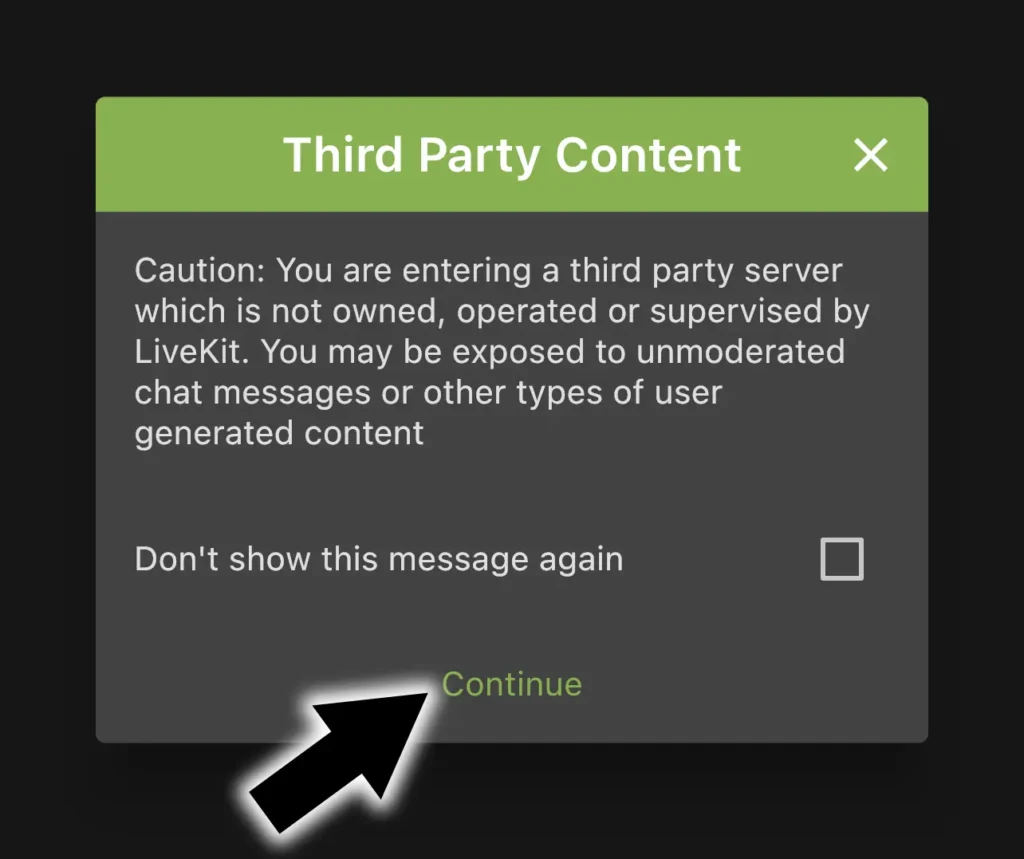
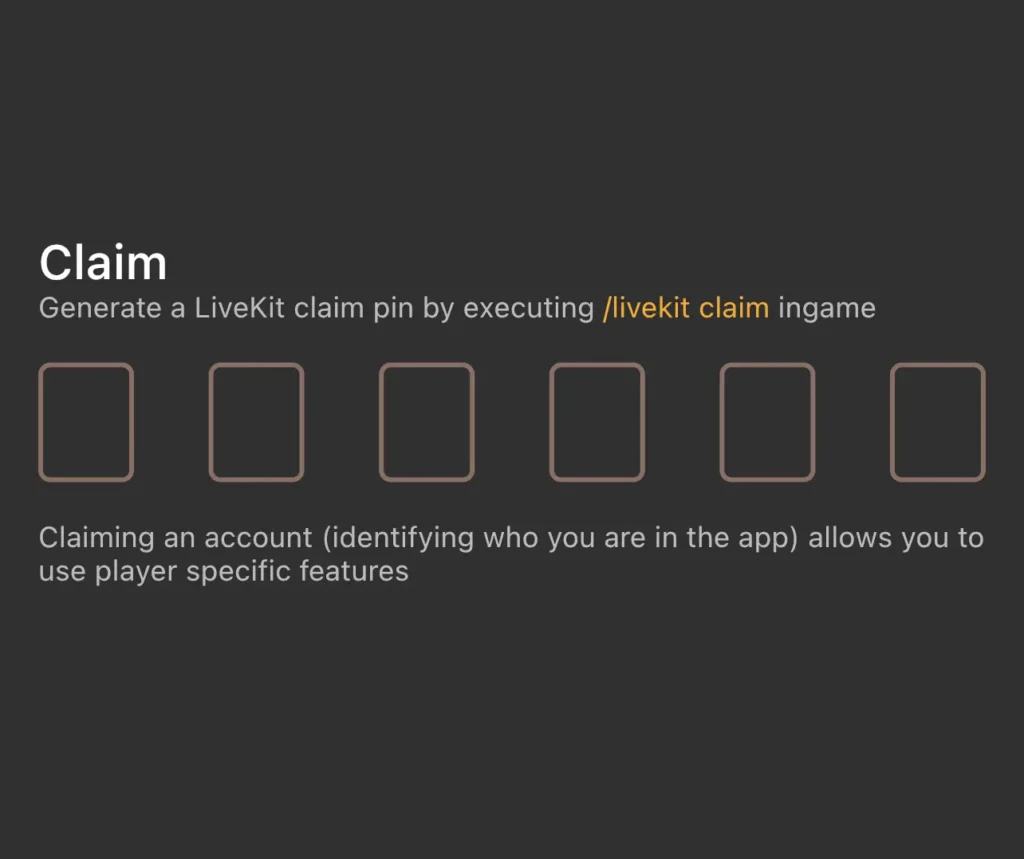
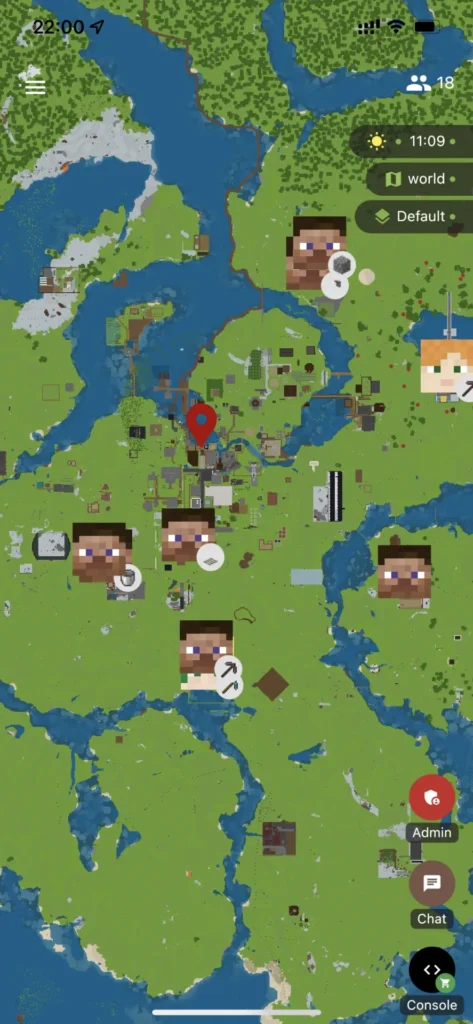
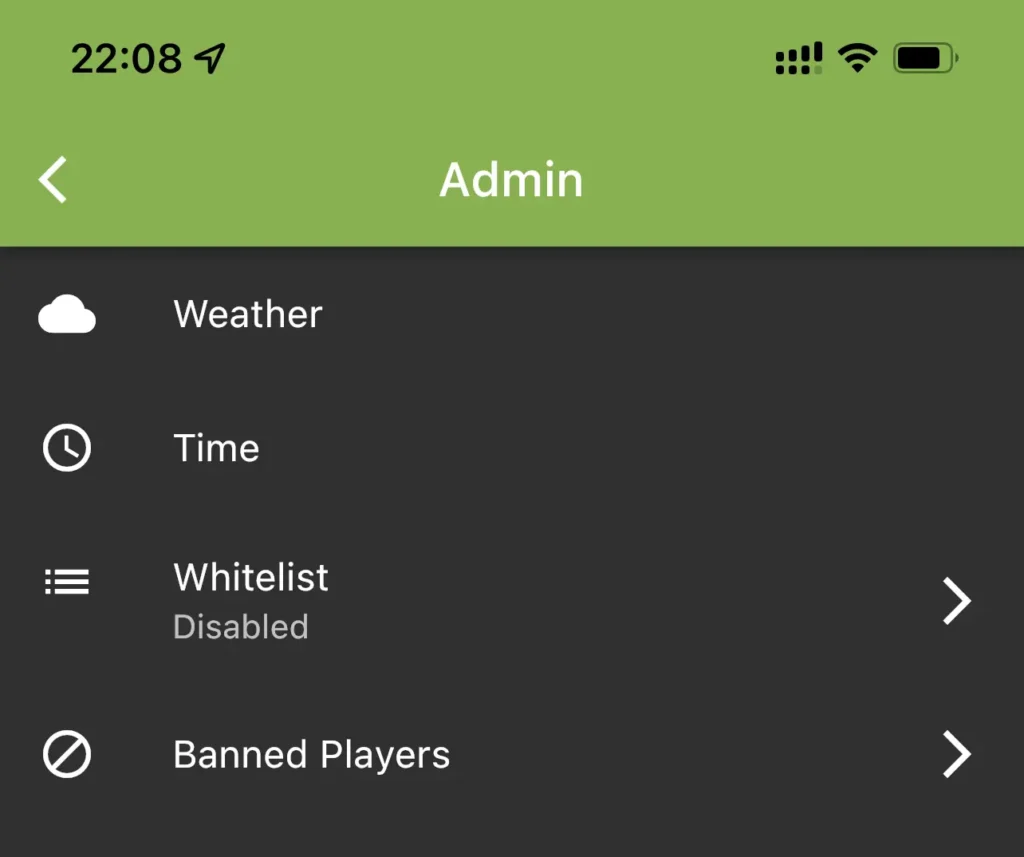
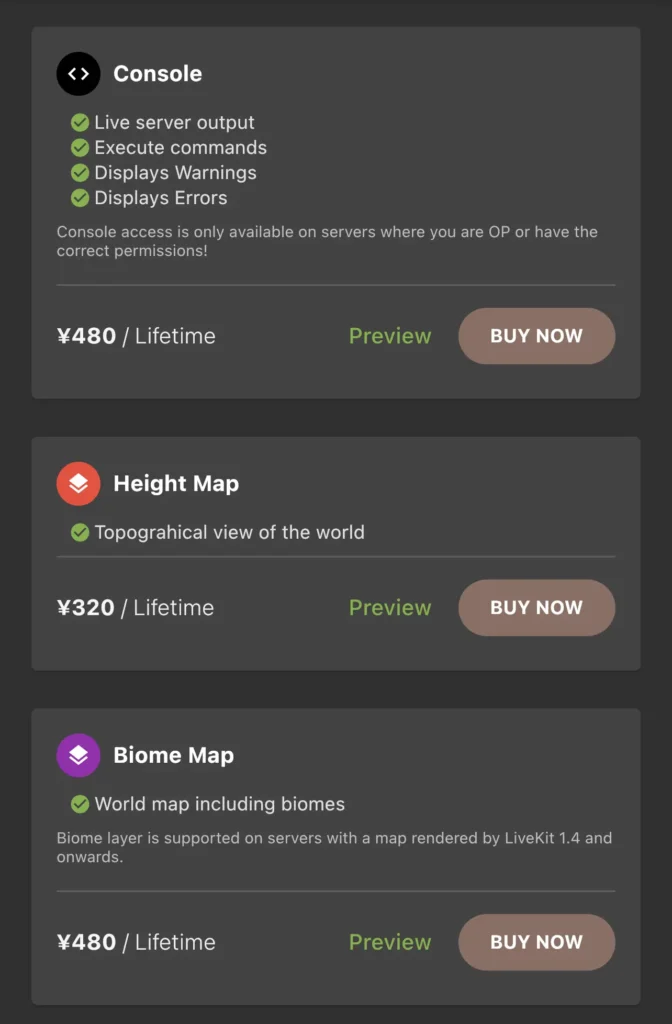








コメント